Microsoft Excel'in en etkileyici özelliklerinden biri, dosyalarınızı görüntüleme/düzenleme amacıyla başkalarıyla paylaşabilmenizdir. Ancak bazen orijinal verilere müdahale etmelerini istemezsiniz. Bunun yerine, onlara yalnızca belgeyi incelemeleri ve herhangi bir ayarlama yapmadan revizyon için geri besleme yapmaları gerekir.

Kilitleme hücreleri burada devreye giriyor ama nasıl çalışıyor? İşte Excel'de hücrelerin nasıl kilitleneceğine dair ayrıntılı bir kılavuz.
Excel'de Hücreleri Kilitlemek
Excel neredeyse kırk yıldır ortalıkta. Yıllar geçtikçe kapsamlı değişikliklere uğradı, ancak bazı özellikler hemen hemen aynı kaldı. Bunlardan biri kilitleme hücreleridir.
Bu elektronik tablo programının tüm sürümlerinde adımlar aynı olmasa da benzerdir.
- E-tablonuzu açın.
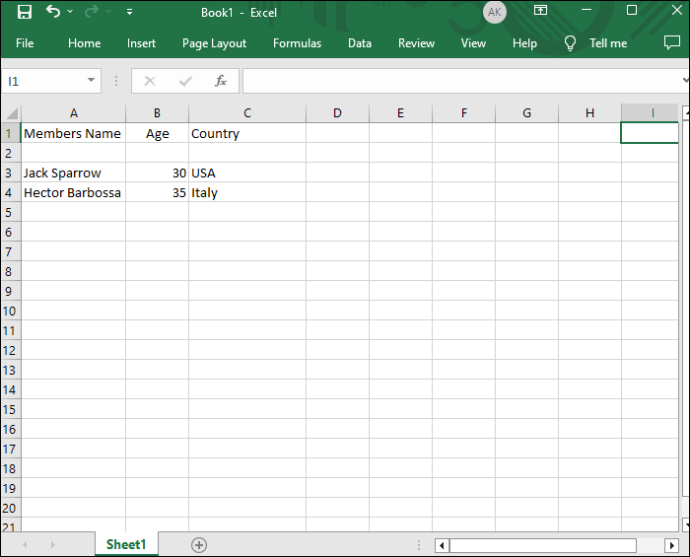
- Korumak istediğiniz hücreleri vurgulayın. Bunu yapmak için farenizi veya “Ctrl + Space tuşu” kısayolunu kullanabilirsiniz.
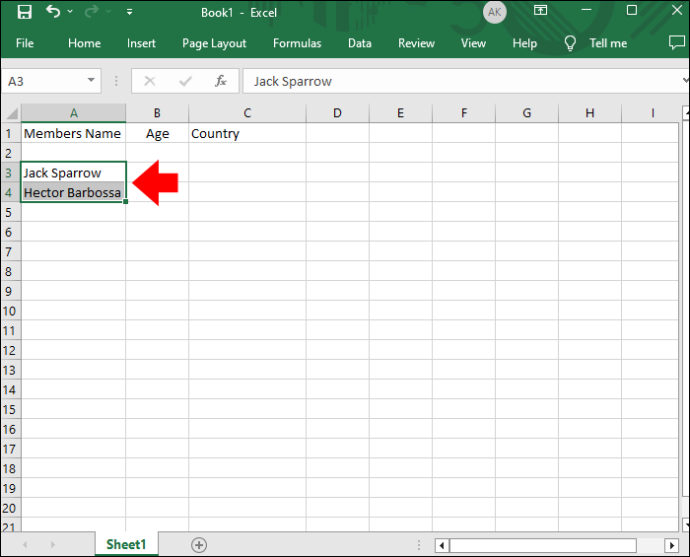
- “Ana Sayfa” pencerenize gidin.
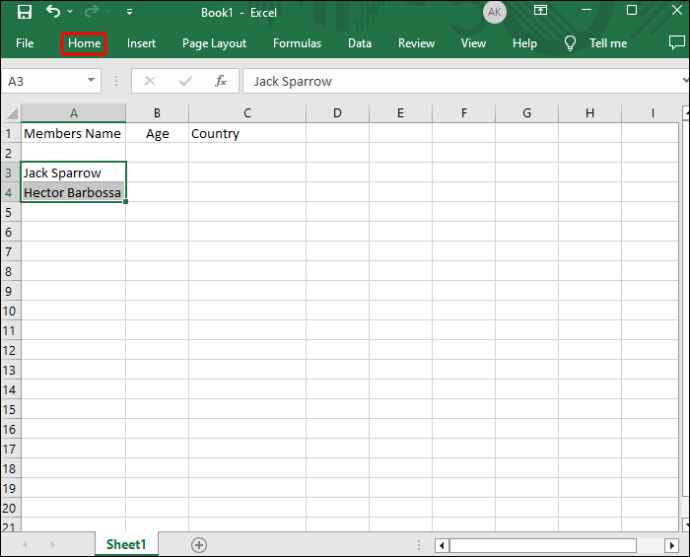
- “Hizalama”yı seçin ve ok sembolüne basın.
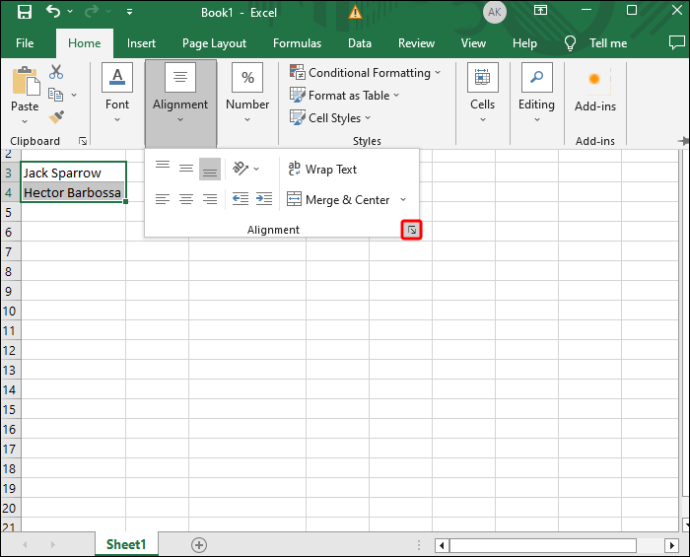
- “Koruma” menünüze gidin.
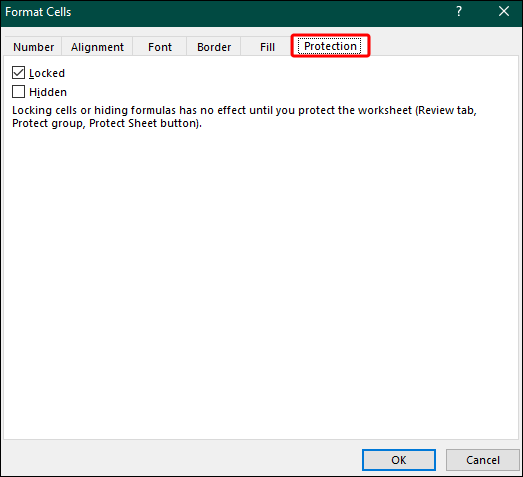
- 'Kilitli'yi seçin.
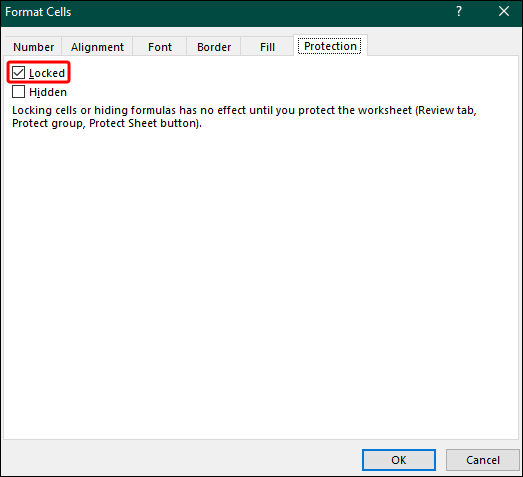
- Menüden çıkmak için “Tamam” butonuna basın.
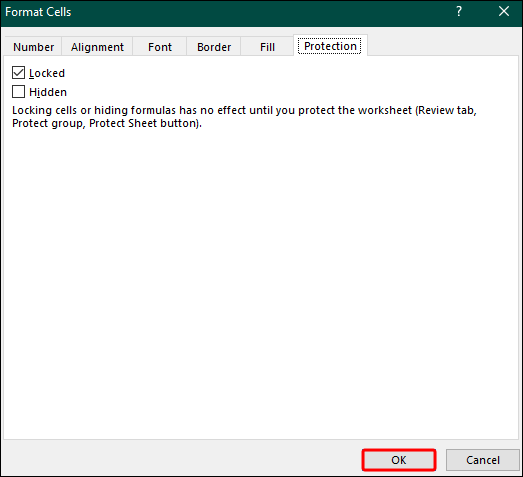
- 'İncele'ye erişin, 'Değişiklikler'e gidin, 'Çalışma Kitabını Koru' veya 'Sayfayı Koru' seçeneğini seçin ve kilidi yeniden uygulayın. Hücrelerin kilidini açmak için girmeniz gereken şifreyi yazın.
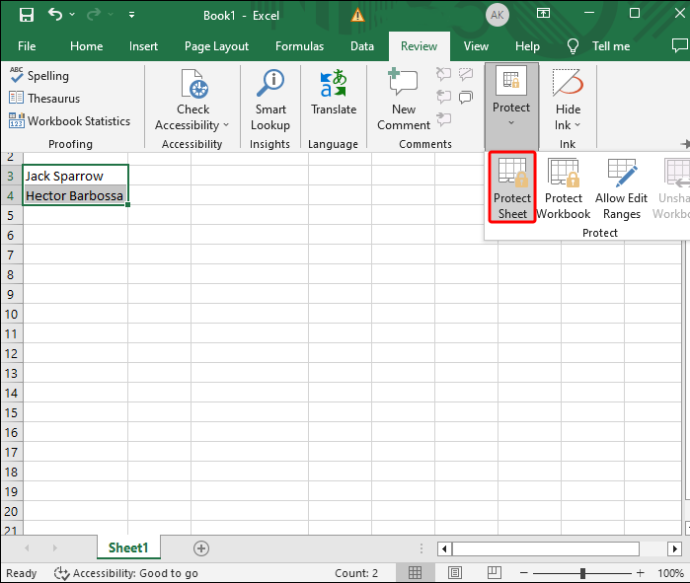
Hepsi bu kadar. Artık karşı tarafın verilere müdahale edip etmeyeceği endişesi duymadan dosyanızı paylaşabileceksiniz.
instagramda mesajlar nasıl bulunur
Excel'deki Tüm Hücreleri Nasıl Kilitlersiniz?
Yukarıdaki adımlar Excel'deki belirli hücreleri kilitlemenizi sağlar. Peki ya bir adım daha ileri giderek tüm hücreleri kilitlemek isterseniz? Böylece veriyi paylaştığınız kullanıcı çalışma sayfanızın en ufak bir kısmını bile değiştiremeyecektir. Ayrıca, bir veya daha fazla hücrenin kazara kilidinin açık bırakılması riskini de ortadan kaldırır.
Kapsamlı bir önlemdir ancak ilk yöntem kadar basittir.
- Excel'i açın ve kilitlemek istediğiniz e-tabloyu bulun.
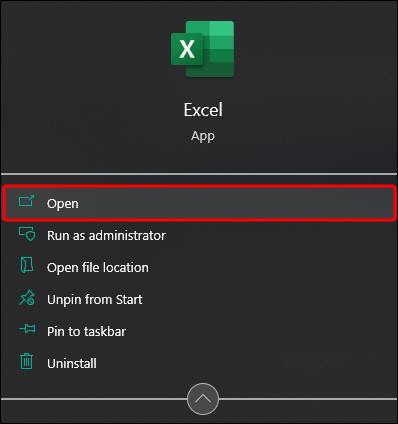
- “İncele”yi, ardından “Değişiklikler”i ve “Sayfayı Koru”yu seçin.
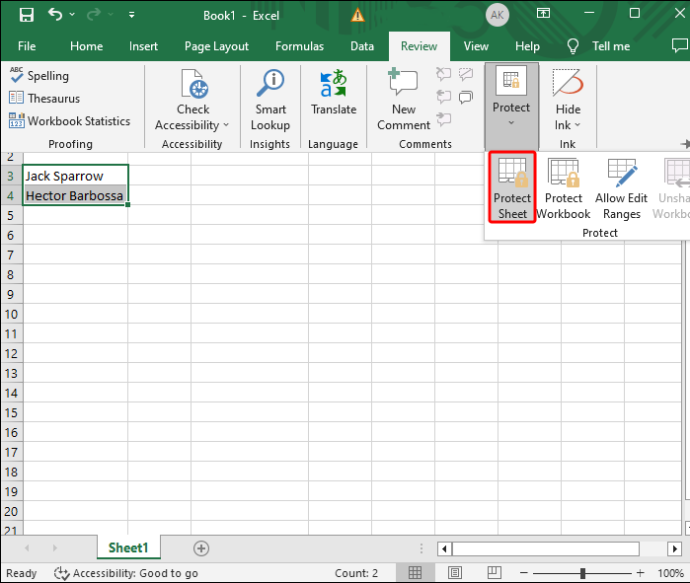
- Artık tercihlerinize bağlı olarak başkalarının hücreleri değiştirmesini engellemek için bir dizi seçenek belirleyebilirsiniz:
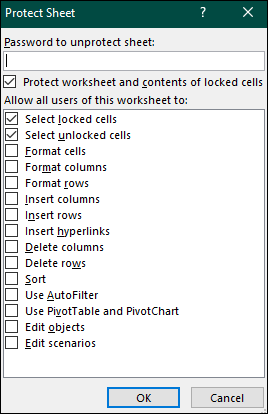
A. 'Kilitli' kullanıcının sütunları ve satırları silmesini veya eklemesini engeller.
B. “Hücreleri Biçimlendir” kullanıcının sütunları ve satırları büyütmesini veya küçültmesini engeller.
C. 'PivotChart Kullan' ve 'PivotTable Kullan' kullanıcının sırasıyla pivot grafiklere ve pivot tablolara erişmesini engeller
D. “Otomatik Doldurma”, kullanıcının seçilen parçaları Otomatik Doldurma işleviyle genişletmesini engeller.
e. “Ekle ve Sil” kullanıcının hücre eklemesini ve kaldırmasını engeller. - “Sayfa” seçeneğinin yanındaki kutuyu işaretleyin.
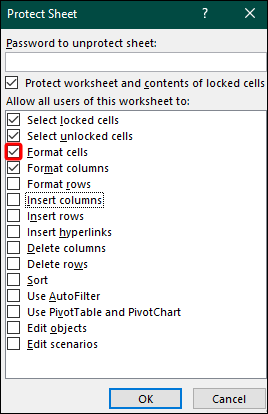
- Şifreyi onlarla paylaşmaya karar verirseniz karşı tarafın hücrelerin kilidini açmak için kullanması gerekecek kodu girin.
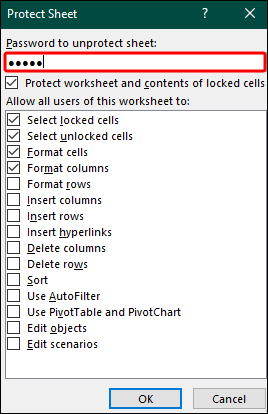
- “Tamam” düğmesine dokunduğunuzda hazırsınız.
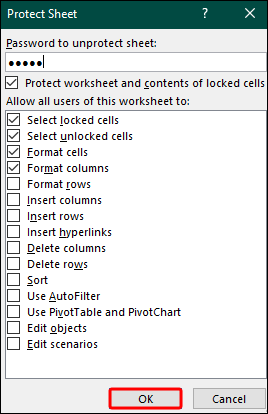
Excel'deki Hücreleri Bir Koşulla Nasıl Kilitlersiniz?
Excel'de çalışmanın büyük bir kısmı koşulları uygulama yeteneğinize bağlıdır. Koşullarınızda muazzam bir ilerleme kaydettiyseniz ve kimsenin bunu baltalamasını istemiyorsanız, hücrelerinizi kilitlemek harika bir seçenektir.
Ancak bu, kapsamlı bir eyleme geçmeniz ve tüm hücreleri kilitlemeniz gerektiği anlamına gelmez. Excel yalnızca sizin durumunuza sahip olanları kısıtlamanıza olanak tanır.
- E-tablonuzu açın ve 'İnceleme' bölümüne gidin.
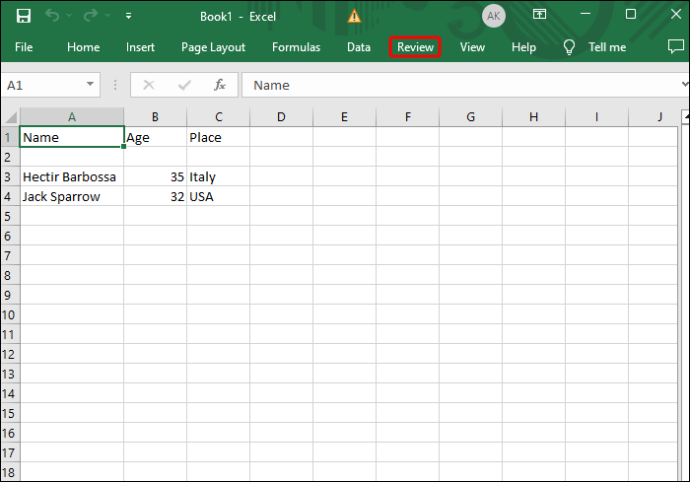
- 'Değişiklikler'e gidin ve 'Sayfanın Korumasını Kaldır'ı tıklayın.
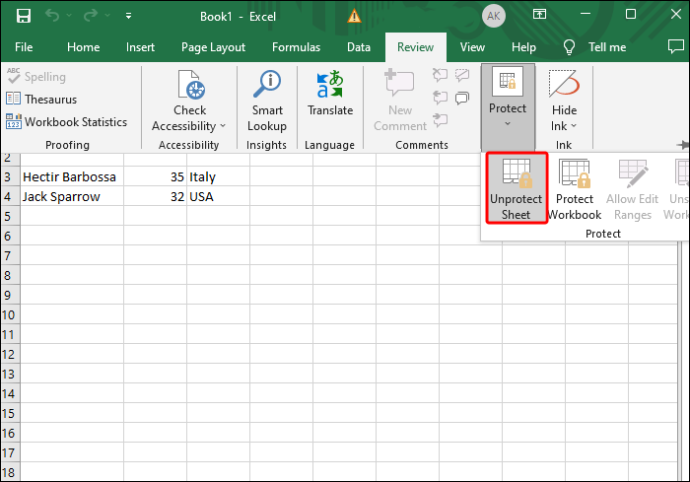
- Sayfanızı kilitlemek için kullandığınız şifreyi girin ve “Tamam” düğmesine dokunun. Sayfanızı kısıtlamadıysanız bir sonraki adıma geçin.
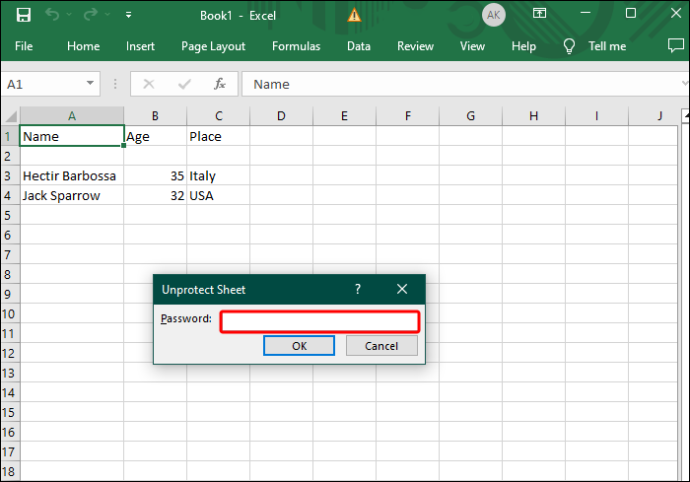
- Sınır dışı yapmak istediğiniz hücreleri farenizle veya “Ctrl + Space” tuş kombinasyonuyla vurgulayın.
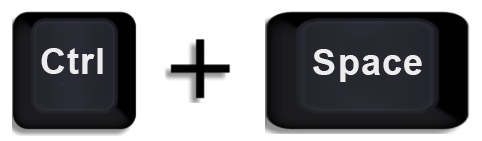
- “Koşullu Biçimlendirme”yi uygulayın ve “Koşul 1”e gidin.
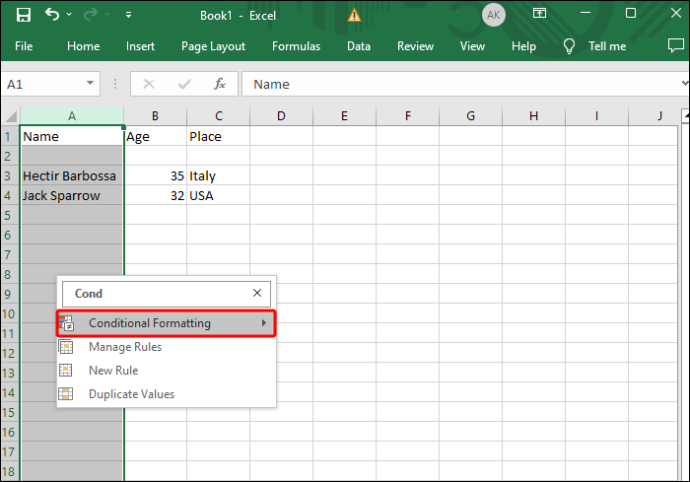
- “Biçimlendir”i seçin ve “Hücreleri Biçimlendir”i seçin.
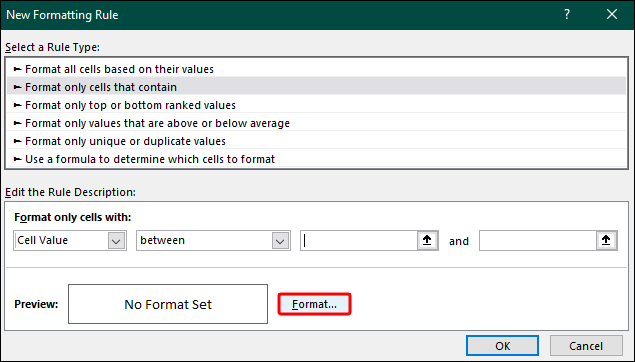
- 'Koruma'ya gidin, uygun kutunun yanındaki 'Kilitli'yi işaretleyin ve 'Tamam'ı seçin.
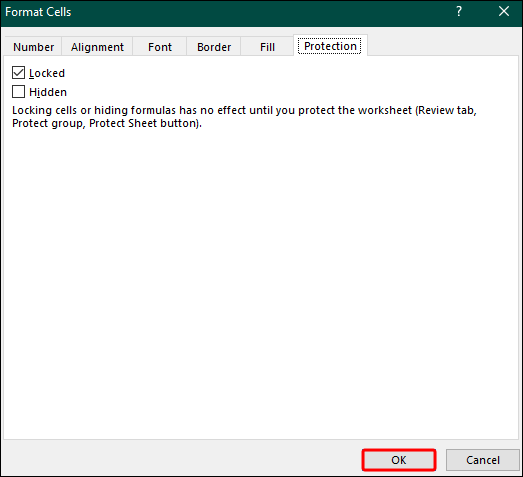
Excel'de Hücreleri Hızlı Nasıl Kilitlersiniz?
Daha önce tartışıldığı gibi, hücre kilitleme özelliği uzun yıllardır Excel'in temel öğesi olmuştur. Büyük bir revizyondan geçmedi, ancak son sürümlerde geliştirildi. Örneğin, Excel'in daha yeni sürümleri, araç çubuğunuza hızlı kilitleme düğmesi eklemenize olanak tanır. Vurgulanan hücreleri tek bir düğmeye basarak kısıtlamanıza olanak tanır.
tüm sesli mesajları bir kerede nasıl silebilirim android
Fonksiyonu menünüze nasıl dahil edebileceğinizi ve nasıl çalıştığını görelim.
- Bir e-tablo açın ve 'Ana Sayfa'ya gidin.
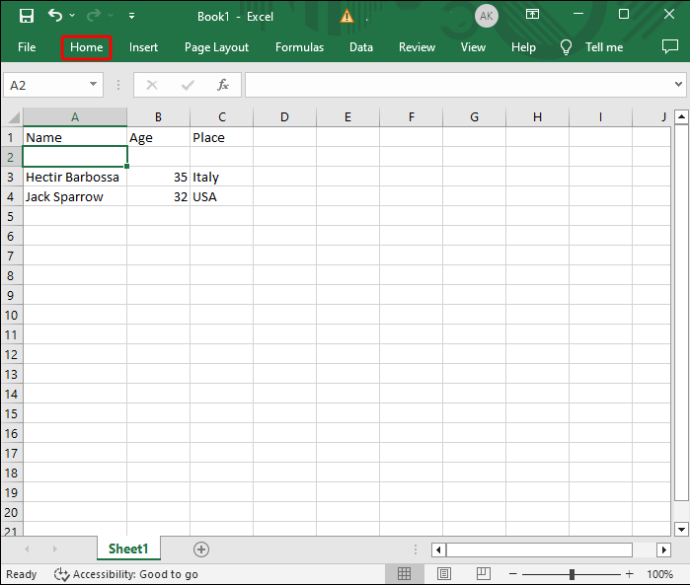
- “Biçim”i bulun ve “Hücreyi Kilitle” özelliğini seçin.
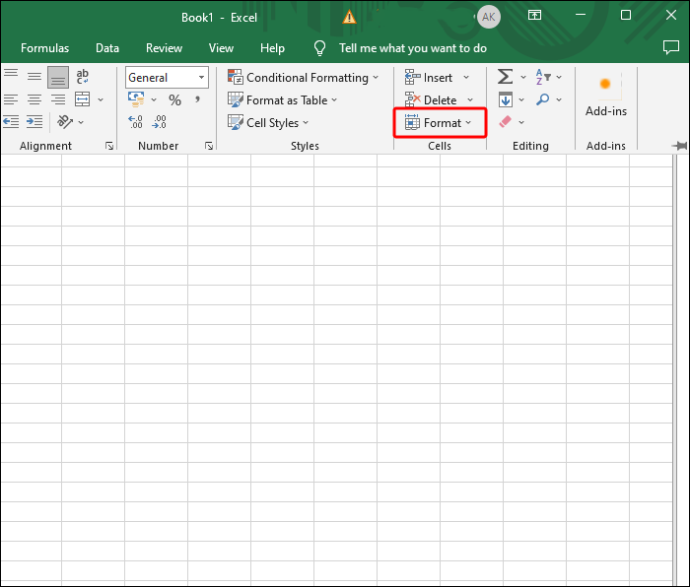
- “Hücreyi Kilitle”ye sağ tıklayın ve işlevi “Hızlı Erişim” bölümünüze eklemenizi sağlayan istemi seçin.
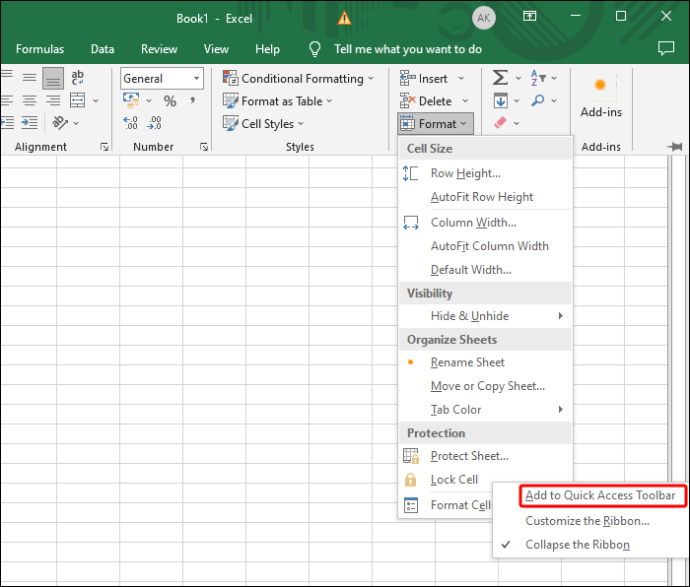
- E-tablonuza geri dönün ve dosyanızın üst kısmındaki kilit hücresi kısayoluna göz atın.
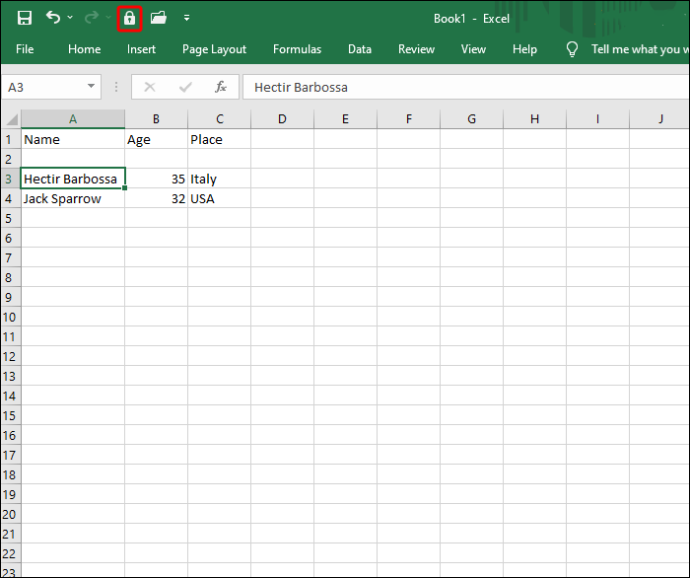
- Kısayolu kullanmak için bir veya daha fazla hücreyi seçip araç çubuğundaki kilit sembolüne basmanız yeterlidir. Sürümünüze bağlı olarak program sizden bir şifre girmenizi isteyebilir. Kısayol tuşunun arka planı koyuysa hücrenin kısıtlandığını anlarsınız.
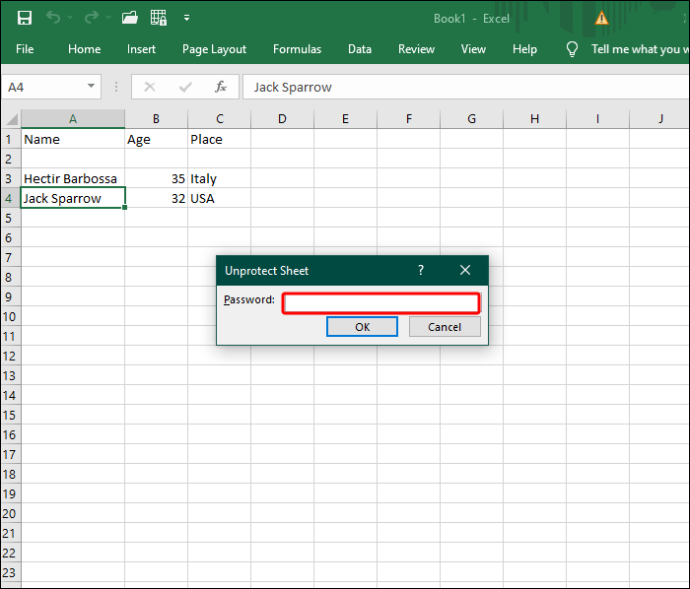
Kullanıcıların Kilitli Hücreleri Seçmesini Nasıl Engellersiniz?
Başkalarının kilitli hücreleri seçmesini engellemek iki açıdan faydalıdır. Birincisi, istenmeyen değişiklik riskini daha da azaltır. İkincisi, kullanılabilir hücreleri kullanılamayanlardan ayırarak karşı tarafın üretkenliğini artırmaya yardımcı olur.
- E-tablonuzu başlatın ve 'İncele'ye gidin.
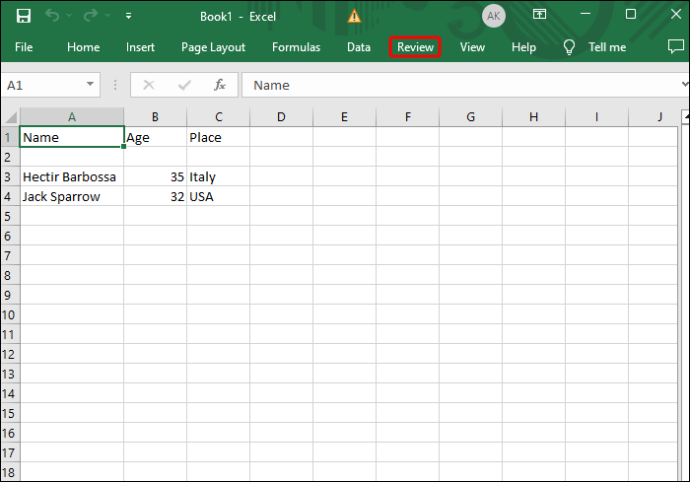
- Çalışma kitabınız korumalıysa, “Değişiklikler” penceresindeki “Sayfanın Korumasını Kaldır” düğmesine basın.
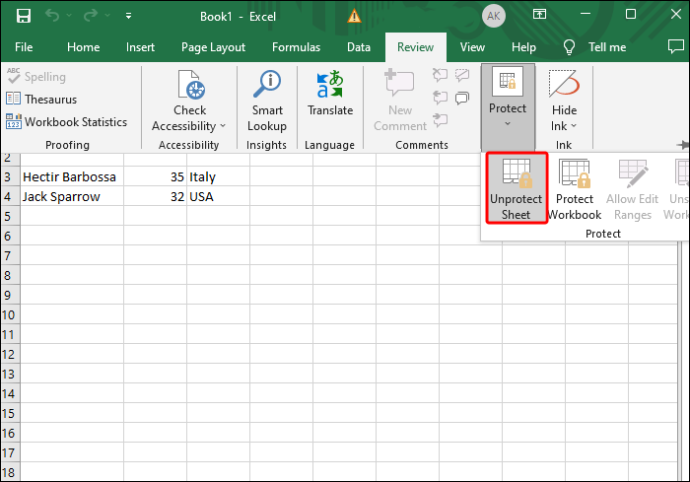
- “Sayfayı Koru”yu seçin.
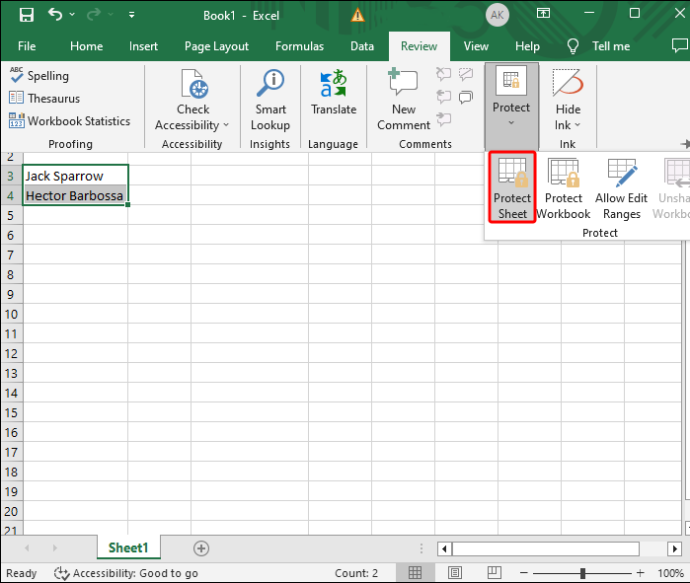
- “Kilitli hücreleri seç” seçeneğinin işaretli olduğundan emin olun.
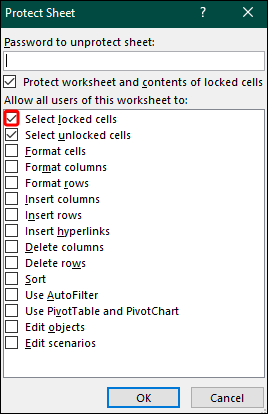
- “Tamam”a dokunduğunuzda artık kısıtlanmış hücreleri vurgulayamazsınız. Ok tuşlarını, Enter'ı veya Sekme tuşlarını kullanarak kilidi açılmış hücreler arasında gezinebilirsiniz.
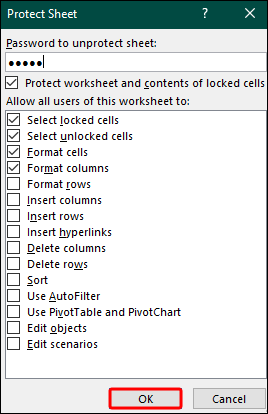
Verilerinizi Meraklı Gözlerden Koruyun
Bir Excel projesinde işbirliği yaparken veri paylaşımı kaçınılmaz olsa da, başkalarının hassas bilgilere müdahale etmesine izin vermek için hiçbir neden yoktur. Hizmetinizde olan hücre kilitleme işlevi sayesinde, yetkisiz değişiklikleri önlemek için istediğiniz sayıda hücreyi kısıtlayabilirsiniz.
Excel'de hiç veri kaybı/veri tahrifatı sorunları yaşadınız mı? Eğer öyleyse, verilerinizi korumak için ne yaptınız? Aşağıdaki yorum bölümünde bize bildirin.









